¿Eliminaste accidentalmente una aplicación importante de tu iPhone? ¿Necesitas recuperar una app que ya no está en la App Store? No te preocupes: existen múltiples métodos efectivos para recuperar aplicaciones eliminadas en iPhone, desde las más simples hasta técnicas avanzadas para apps descontinuadas.
En esta guía completa, descubrirás 4 métodos probados para recuperar tus aplicaciones y datos, incluso cuando parezca imposible.
Método 1: Recuperar desde la App Store
✅ Efectividad: 95% | ⏱️ Tiempo: 2-3 minutos
Este es el método más rápido y efectivo para recuperar apps eliminadas de iPhone. Funciona siempre que la aplicación siga disponible en la tienda.
Opción A: Recuperar desde "Mis Compras"
Abre la App Store en tu iPhone
Toca tu foto de perfil (esquina superior derecha)
Selecciona "Compras" → "Mis compras"
Busca la aplicación eliminada en la lista
Toca el ícono de nube ☁️ para reinstalarla
💡 Consejo Pro: Las apps aparecen ordenadas por fecha de descarga. Las eliminadas recientemente estarán en las primeras posiciones.
Opción B: Búsqueda Directa
Si recuerdas el nombre exacto:
Abre la App Store
Escribe el nombre en la barra de búsqueda
Toca "Descargar" (aparecerá como ícono de nube si ya la compraste)
✅ Ventajas de este método:
Conserva todos tus datos y configuraciones
Proceso instantáneo
100% gratuito (no pagas de nuevo)
Método 2: Restaurar con iCloud
✅ Efectividad: 80% | ⏱️ Tiempo: 30-60 minutos
Ideal cuando quieres recuperar múltiples aplicaciones eliminadas de una vez o restaurar un estado anterior completo de tu iPhone.
Pasos para recuperar apps con iCloud:
Ve a Ajustes → General → Transferir o restablecer iPhone
Selecciona "Borrar contenido y ajustes"
Configura tu iPhone como nuevo
Elige "Restaurar desde iCloud"
Inicia sesión con tu Apple ID
Selecciona una copia de seguridad que incluya las apps eliminadas
Espera la restauración automática
⚠️ Importante: Este método restaura tu iPhone a un estado anterior. Perderás datos y cambios posteriores a esa copia.
✅ Cuándo usar este método:
Eliminaste múltiples aplicaciones importantes
Quieres restaurar un estado anterior del iPhone
Tienes copias de seguridad recientes en iCloud
Método 3: Recuperar con iTunes/Finder
✅ Efectividad: 80% | ⏱️ Tiempo: 45-90 minutos
Alternativa a iCloud para recuperar aplicaciones mediante copias de seguridad locales en tu ordenador.
Cómo recuperar apps eliminadas con iTunes:
Para Windows o macOS Mojave (o anterior):
Conecta tu iPhone al ordenador
Abre iTunes
Selecciona tu dispositivo → Resumen
Haz clic en "Restaurar copia de seguridad"
Elige la copia que contenga las apps
Espera la restauración completa
Para macOS Catalina o posterior:
Conecta tu iPhone al Mac
Abre Finder
Selecciona tu iPhone en la barra lateral
Haz clic en "Restaurar desde copia de seguridad"
Selecciona la copia apropiada
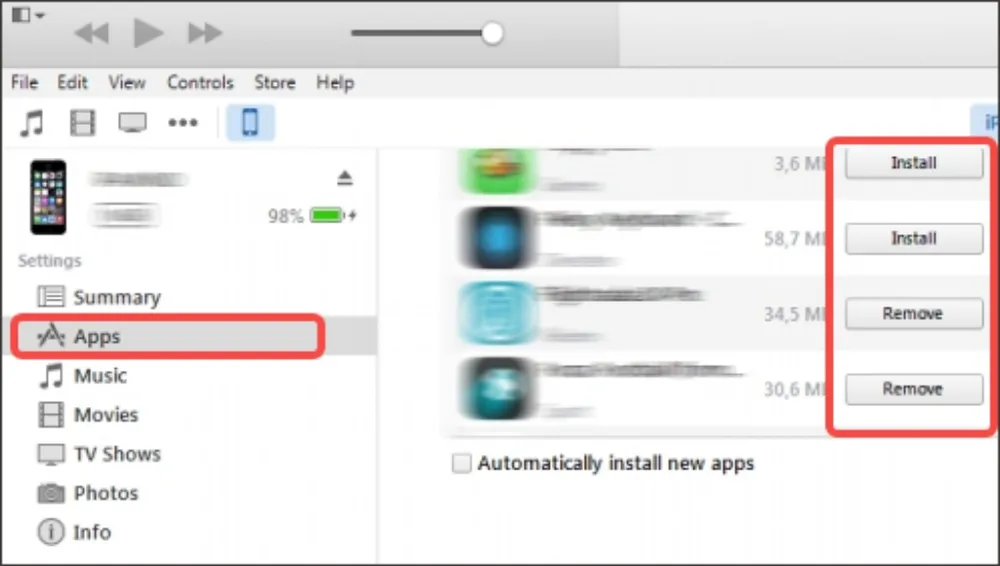
✅ Ventajas del método iTunes/Finder:
No depende de internet durante la restauración
Copias de seguridad locales más rápidas
Control total sobre qué copia usar
Método 4: Apps Retiradas de la App Store
✅ Efectividad: 85% | ⏱️ Tiempo: 15-30 minutos
Cuando una aplicación ya no está disponible en la App Store, aún puedes recuperar sus datos importantes con herramientas especializadas de alta efectividad.
🏆 Gbyte Recovery: La Herramienta Líder en Recuperación iOS
Gbyte Recovery se ha posicionado como la solución más confiable para recuperar datos de aplicaciones eliminadas, con una tasa de éxito del 98.6% y 98.3% de recuperación exitosa, velocidad de escaneo optimizada y un proceso de recuperación completamente sin cables vía iCloud.

✅ Características destacadas de Gbyte Recovery:
🔧 Tecnología Avanzada:
Compatible con iOS 18 y el hardware más reciente de Apple
Extrae datos incluso cuando el iPhone está atascado en modo de recuperación
Interfaz limpia y capacidades robustas de recuperación
📱 Métodos de Recuperación:
Recuperación sin cables: Solo necesitas tu cuenta iCloud
Recuperación directa del dispositivo: Vía conexión USB
Desde copias iTunes/Finder: Análisis de backups locales
🛡️ Seguridad y Privacidad:
Proceso completamente seguro y privado
No almacena datos en servidores externos
Previsualización gratuita antes de recuperar
🚀 Cómo usar Gbyte Recovery paso a paso:
Descarga e instala Gbyte Recovery desde su sitio oficial
Inicia sesión con tu Apple ID
Selecciona datos que deseas recuperar en el escaneo
Espera el análisis (15-20 minutos típicamente)
Previsualiza los datos encontrados gratuitamente
Selecciona y exporta los datos que necesites
📊 Tipos de datos recuperables con Gbyte Recovery:
📱 Datos de Aplicaciones:
Mensajes de WhatsApp, Telegram, Signal
Documentos de aplicaciones de oficina
Configuraciones y preferencias
Bases de datos locales de apps
📁 Archivos Multimedia:
Fotos y videos (incluidos los eliminados)
Grabaciones de voz y audio
Documentos PDF y presentaciones
👥 Datos Personales:
Contactos completos con detalles
Calendarios y recordatorios
Notas y marcadores
Prevención: Cómo Evitar Perder Apps Importantes
✅ Mejores prácticas:
Activa las copias automáticas en iCloud (Ajustes → Tu nombre → iCloud → Copia de seguridad)
Revisa antes de eliminar apps con datos importantes
Usa la función "Descargar app" en lugar de eliminarla completamente
Mantén un inventario de tus aplicaciones esenciales
Preguntas Frecuentes
¿Cómo ver aplicaciones eliminadas en iPhone?
No existe un historial específico de apps eliminadas, pero puedes verlas en:
App Store → Perfil → Compras → Mis compras
Allí aparecen todas las apps descargadas con tu Apple ID, incluidas las eliminadas
¿Se conservan los datos al recuperar una app?
Depende del método:
Desde App Store: ✅ Sí, si los datos estaban en iCloud
Desde copia de seguridad: ✅ Sí, restaura el estado anterior
App retirada: ❌ No se puede reinstalar, solo recuperar datos
¿Puedo recuperar una app sin copia de seguridad?
Parcialmente:
La app en sí se puede reinstalar desde App Store
Los datos locales se pierden sin copia
Algunos datos en la nube pueden conservarse
¿Cuánto tiempo tengo para recuperar una app eliminada?
No hay límite de tiempo para reinstalar desde App Store. Sin embargo:
Datos locales se eliminan inmediatamente
Apps retiradas de la tienda no se pueden reinstalar
Copias de iCloud se conservan según tu plan de almacenamiento
Conclusión
Recuperar aplicaciones eliminadas en iPhone es más fácil de lo que parece. En la mayoría de casos, bastará con reinstalar desde la App Store conservando todos tus datos. Para situaciones más complejas, las copias de seguridad y herramientas especializadas ofrecen soluciones efectivas.
Puntos clave a recordar:
Método principal: App Store → Compras → Reinstalar
Para múltiples apps: Restaurar desde iCloud/iTunes
Apps descontinuadas: Software de recuperación de datos
Prevención: Copias automáticas activadas
¿Te ha resultado útil esta guía? ¡Guárdala como referencia y compártela con otros usuarios de iPhone que puedan necesitarla!






